El proceso wisptis.exe es un archivo del sistema que, según se informa, causa problemas a algunos usuarios. Dado que es un proceso de Windows, muchos usuarios se preguntan si es seguro deshabilitarlo y cómo, ya que es conocido por reaparecer después de haber sido finalizado en el Administrador de tareas.
Este artículo explicará qué hace el proceso wisptis.exe y cómo puedes desactivarlo de forma segura.
¿Qué es el programa wisptis.exe?
El programa wisptis.exe es un archivo ejecutable que habilita la función de escritura a mano en el software de Microsoft Office. "WISPTIS" significa Subsistema de entrada de tableta de la plataforma de servicios de tinta de Windows y la descripción del archivo es "Componente de entrada táctil y lápiz de Microsoft". En resumen, es una herramienta de dispositivo de entrada de lápiz creada para la plataforma Microsoft Tablet PC.
Es un ejecutable legítimo de Windows y se puede encontrar en la mayoría de los sistemas operativos Microsoft Windows, incluidos Windows XP, Vista, Windows 7, Windows 10 y Windows 11.
El problema con wisptis.exe es que se ejecuta en segundo plano incluso cuando no se utiliza la pantalla táctil ni el lápiz. Esto se convierte en un problema cuando se requiere más potencia de procesamiento. Se sabe que el proceso consume muchos recursos del sistema, produce un cuello de botella en la CPU y afecta negativamente a otros programas.
También se ha informado que evita que ciertos usuarios cierren sesión en su PC o servidores de terminal mientras están usando una pen tablet.
Peor aún, es imposible desinstalar el proceso porque Windows File Protection lo programará para reinstalarse cada vez que reinicie su sistema, ejecute Windows Update o cargue Adobe Acrobat o uno de los programas de Microsoft Office.
¿Es wisptis.exe malware?
El archivo wisptis.exe es un archivo original del sistema de Windows. Sin embargo, el software malicioso, incluidos malware, software espía, troyanos y otros virus, puede diseñarse para hacerse pasar por cualquier proceso con cualquier nombre de archivo, incluido wisptis.exe. Por eso es fundamental comprobar que no se trata de un virus.
El archivo wisptis.exe legítimo se encuentra en la carpeta C:\Windows\System32. Para comprobar dónde se encuentra el suyo, abra el Administrador de tareas, busque el proceso wisptis.exe, haga clic derecho y seleccione Propiedades.
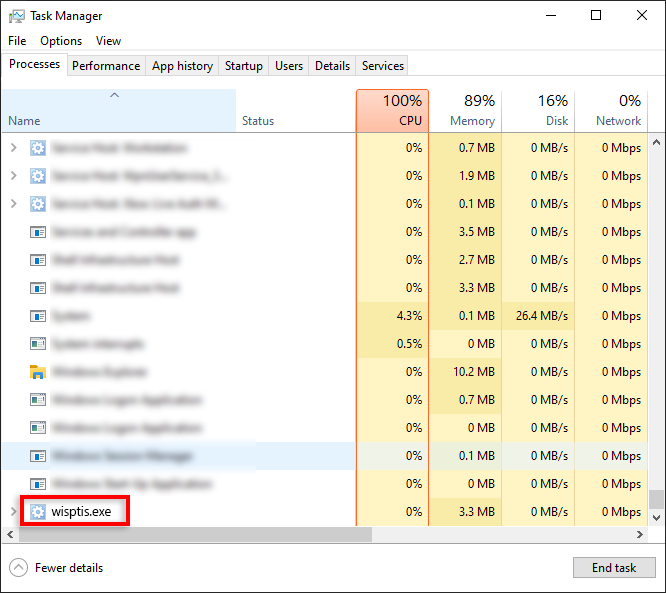
Donde dice "Ubicación", asegúrese de que aparezca "C:\Windows\System32". Es posible que se trate de malware si aparece en cualquier lugar que no sea esta ubicación (por ejemplo, en Archivos de programa)..
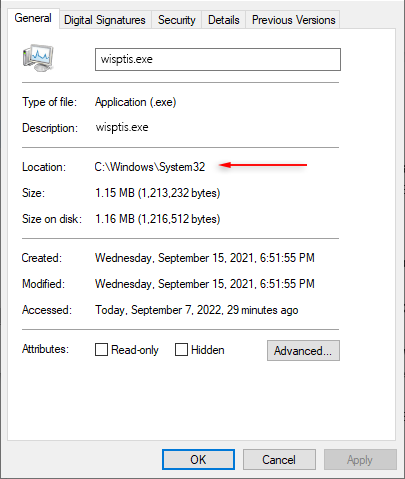
Sin duda, puedes utilizar software antivirus confiable para escanear tu PC.
¿Es seguro deshabilitar wisptis.exe?
Si estás realizando la tarea legítima de Windows, deshabilitar wisptis.exe no afectará la estabilidad de tu PC. Sin embargo, impedirá que ciertas cosas funcionen, incluida la funcionalidad de la pantalla táctil y el Herramienta de recorte. Esta funcionalidad volverá al inicio a menos que la desactives permanentemente, ya que el archivo se reinstala automáticamente.
Cómo deshabilitar wisptis.exe
A continuación, cubriremos tres métodos que, según los usuarios, les permitieron desactivar wisptis.exe de forma permanente. Hemos enumerado cada método en orden de dificultad, así que pruébelos en orden hasta que uno deshabilite permanentemente wisptis.exe.
1. Utilice gpedit.msc para desactivar wisptis.exe
El Editor de políticas de grupo local se puede utilizar para no permitir wisptis.exe.
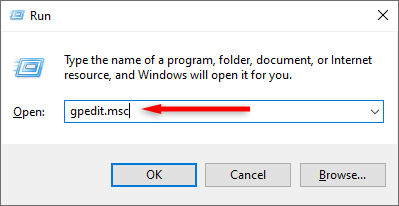
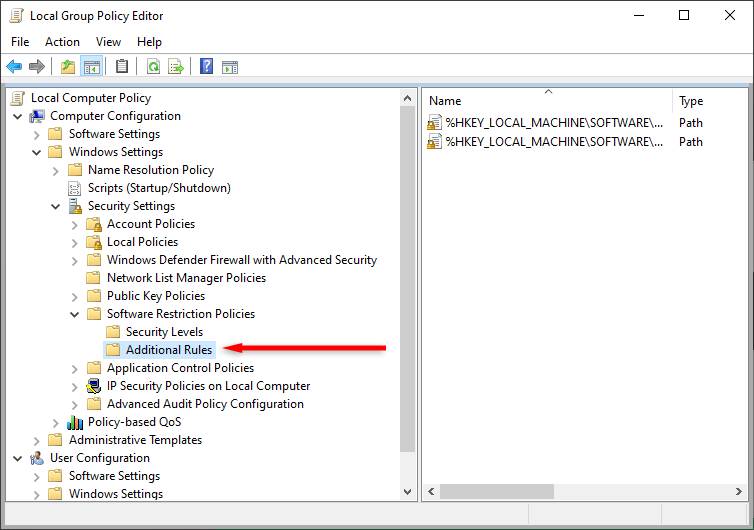
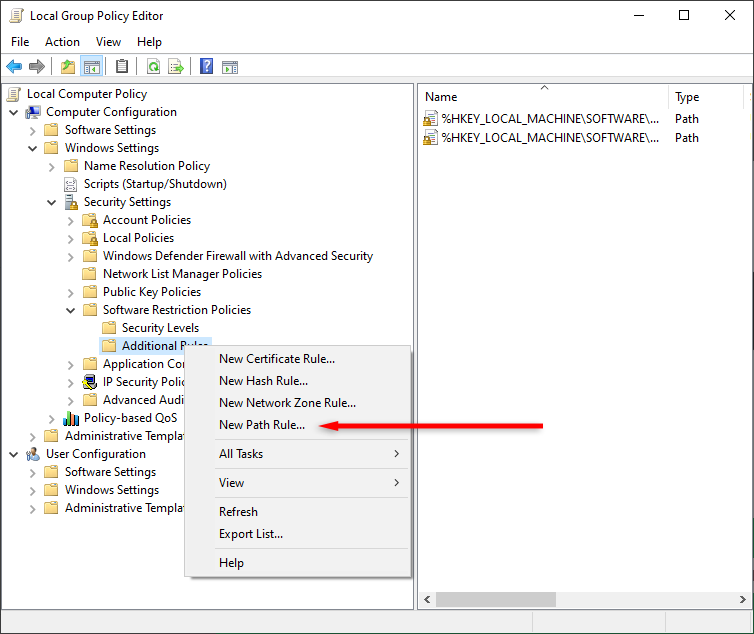
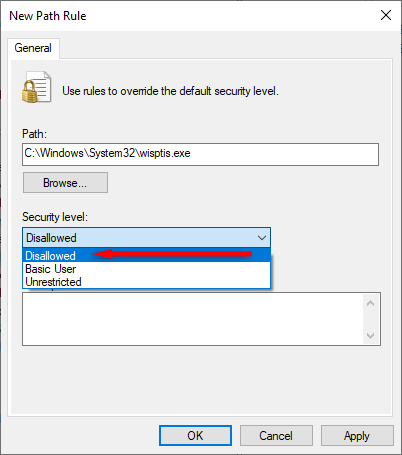
2. Utilice el símbolo del sistema para desactivar wisptis.exe
Si el método anterior no funciona, puede intentar utilizar el símbolo del sistema para desactivar wisptis.exe de forma permanente.
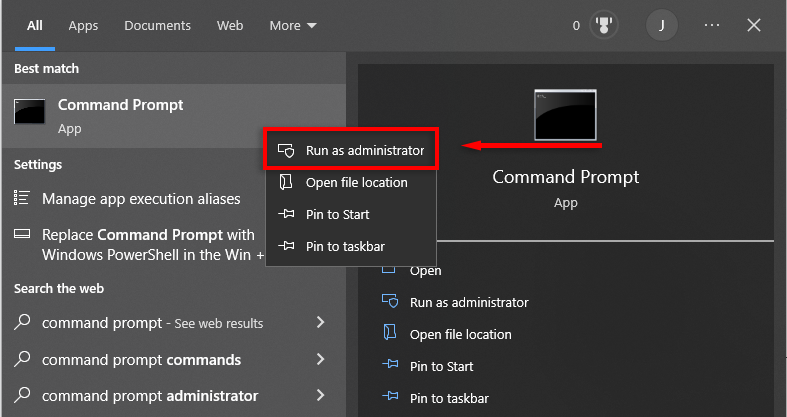
%unidaddelsistema%
cd %windir%\system32
tomar /f wisptis.exe
icacls wisptis.exe /deny “NT AUTHORITY\SYSTEM”:(RX)
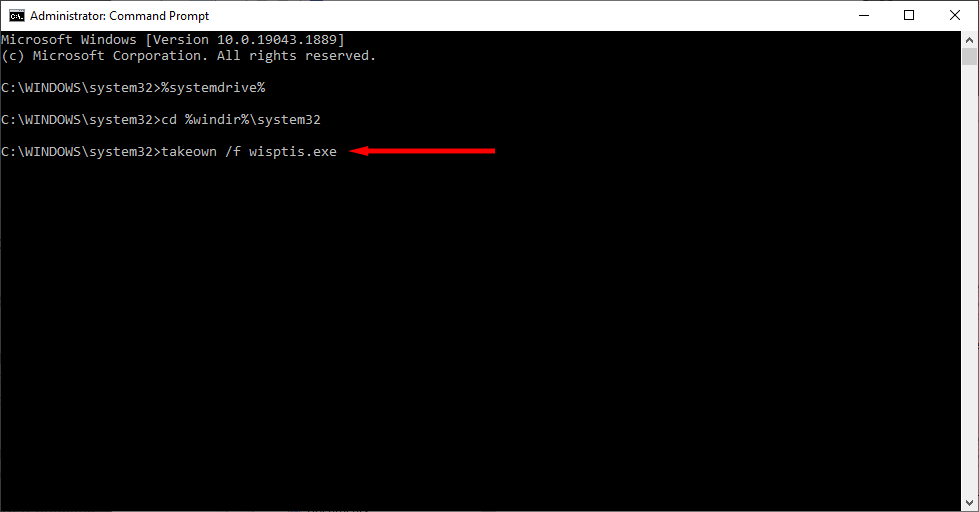
3. Deshabilite el cliente Microsoft App-V para deshabilitar wisptis.exe
El servicio de cliente Microsoft App-V es una utilidad de Windows que maneja el programa de virtualización de aplicaciones de Microsoft y permite a los usuarios iniciar aplicaciones virtualizadas. Deshabilitar esta aplicación evita que el archivo wisptis.exe se reinicie.
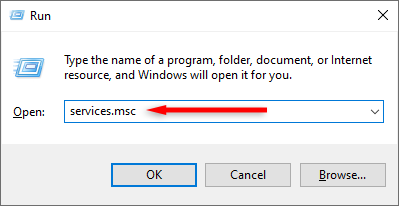
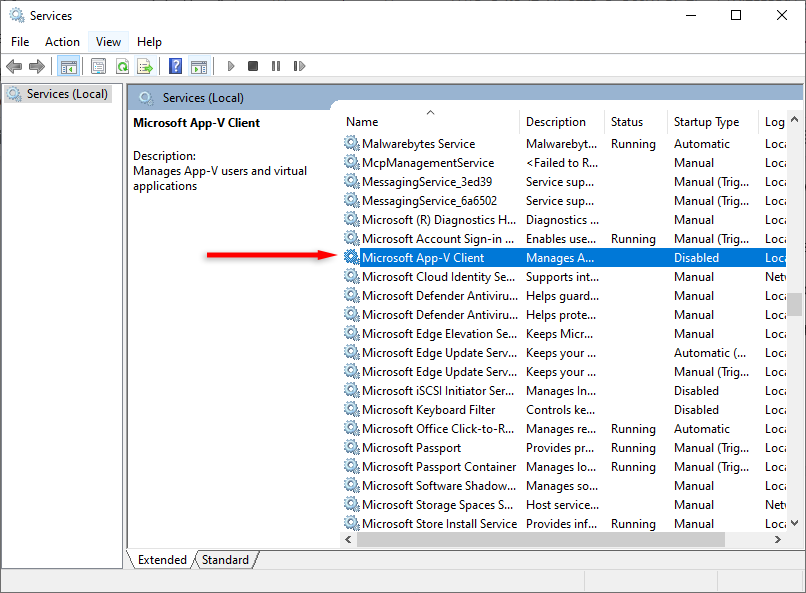
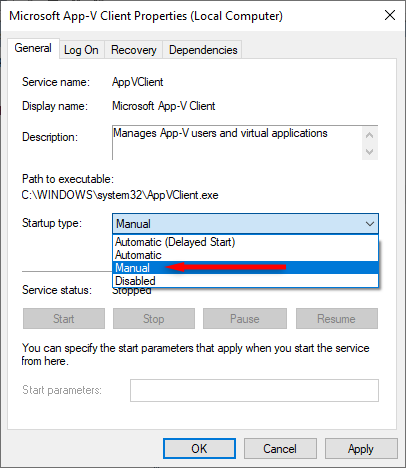
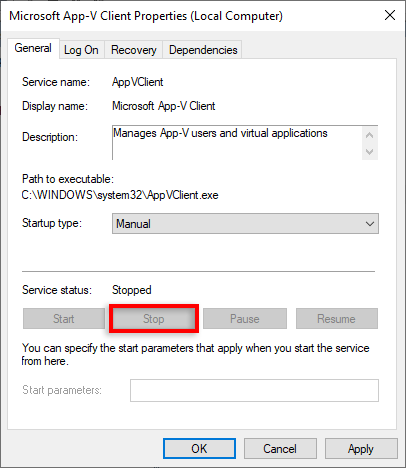
Nota:Si deshabilitar el cliente App-V afecta negativamente su experiencia de usuario, puede reiniciarlo siguiendo los pasos anteriores y seleccionando Automáticoen "Inicio". escriba”, luego reinicie su PC.
Devolver su PC al máximo rendimiento
A medida que las computadoras envejecen, inevitablemente se vuelven más lentas. Tener procesos molestos ejecutándose en segundo plano y consumiendo recursos del sistema es un dolor de cabeza al que se enfrentan constantemente los usuarios de Windows. Afortunadamente, es posible desactivar el proceso wisptis.exe de forma segura. Esperamos que este tutorial le ayude a que su PC funcione mejor que nunca.
.